Как да конвертирате текст в таблица в Word 2013
Microsoft Word 2013 има някои инструменти за таблици, които улесняват създаването и попълването на таблица от нулата. Но какво ще стане, ако първо имате колекция от данни, а по-късно решите, че искате да е във формат на таблица? За щастие Word 2013 също има инструмент, който може да помогне в тази ситуация и се нарича инструмент „Конвертиране на текст в таблица“.
Нашият урок по-долу ще ви покаже как да изберете текст в документ, след което да го преобразувате в таблица.
Създайте таблица от съществуващ текст в документ Word 2013
Този инструмент е много полезен, но изисква малко последователност в данните, които се опитвате да поставите във форматиране на таблици. Например, трябва да има общ знак (разделител), който разделя данните, които ще отиват в отделни колони. Това може да бъде интервал, запетая или дори тире. Но ако няма разпознаваем модел, който Word да използва при преобразуването на данните в таблица, тогава може да имате някои трудности.
Стъпка 1: Отворете документа, който съдържа данните, които искате да преобразувате в таблица.
Стъпка 2: Използвайте мишката, за да изберете всички данни, които искате да включите в таблицата.

Стъпка 3: Щракнете върху раздела Вмъкване в горната част на прозореца.
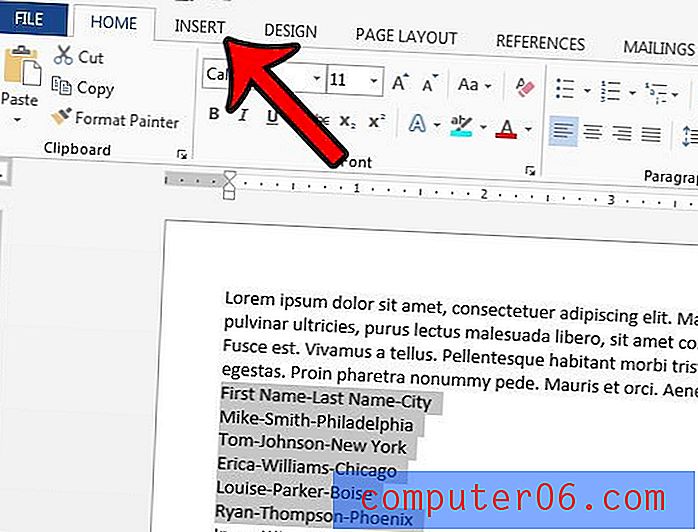
Стъпка 4: Щракнете върху бутона Таблица вляво от лентата, след което щракнете върху опцията Преобразуване на текст в таблица .
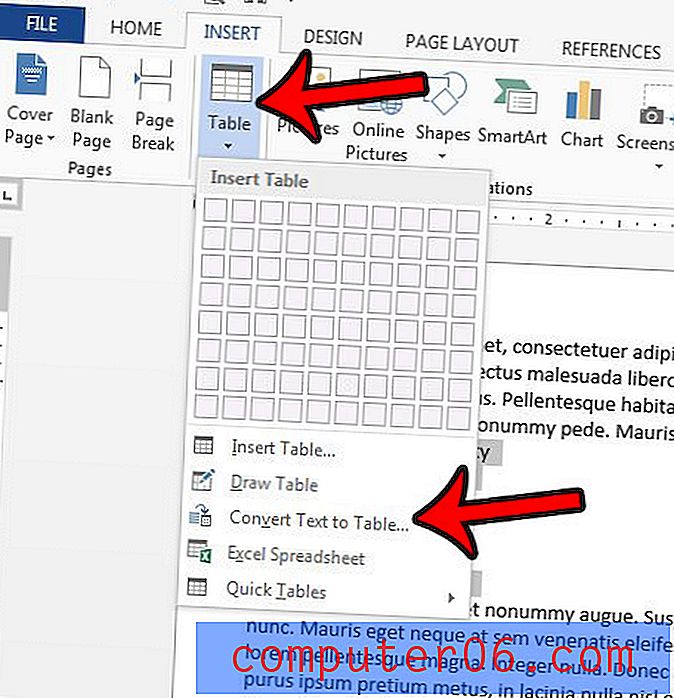
Стъпка 5: Посочете детайлите на таблицата в изскачащия прозорец, след което щракнете върху бутона OK . Ако той е в състояние да различи това, което се опитвате да направите, тогава е вероятно Word да е попълнил тези полета с точната информация.
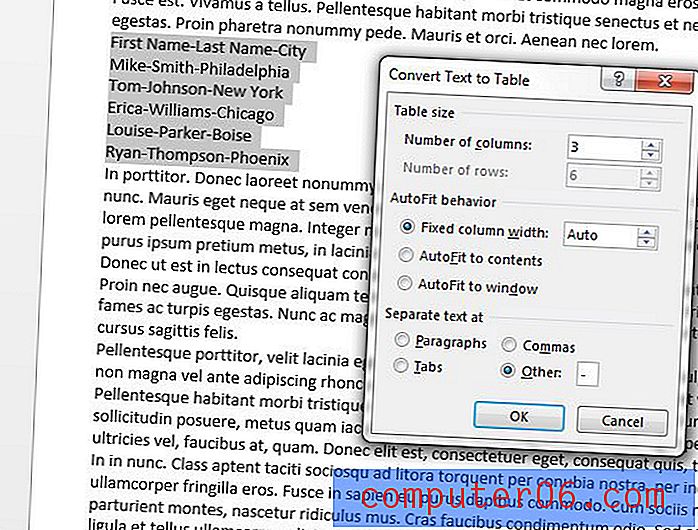
Резултатът трябва да бъде таблица, подобна на тази по-долу.
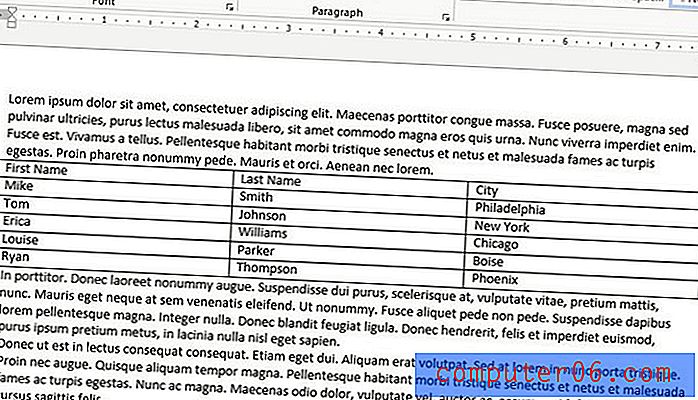
След това вашата таблица Word 2013 може да бъде персонализирана по много различни начини - Тази статия - https://www.solveyourtech.com/change-color-table-word-2013/ - ще ви покаже как да промените цвета на таблица които сте създали.



